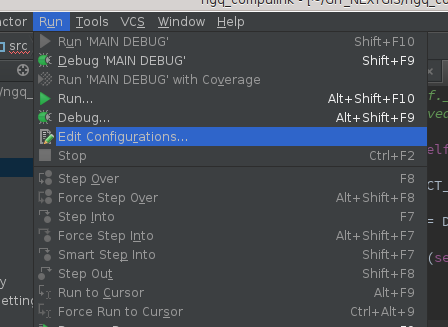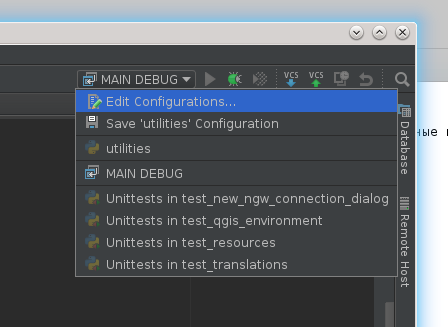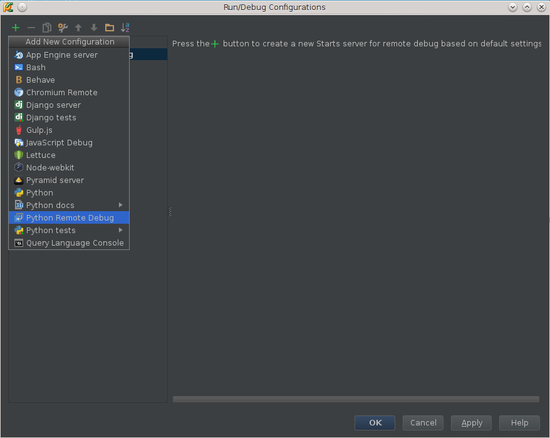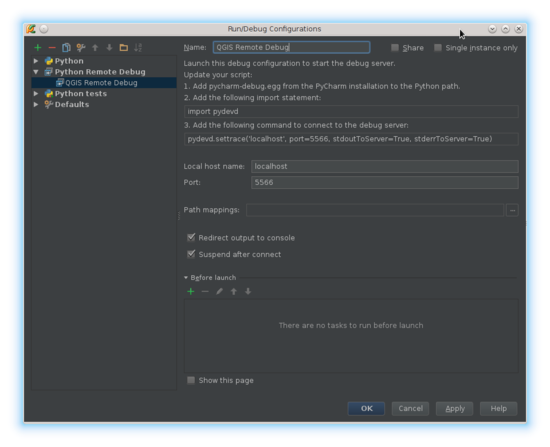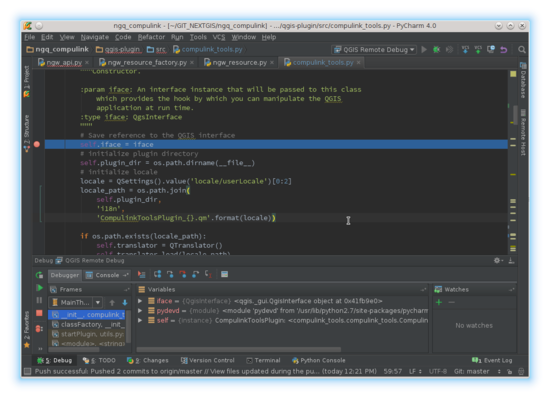Отладка QGIS расширения в PyCharm
В данной заметке описан один из способов отладки кода расширения QGIS в среде разработки JetBrains PyCharm версии 3.4 и выше
Описание проблемы
При разработке расширений QGIS на python не редко встает проблема отладки кода. К сожалению, для отладки модуля в "родном окружении" необходимо запустить QGIS, который и загрузит разрабатываемое расширение в своем процессе. При этом режим интерактивной отладки из среды разработки(IDE) становится недоступным, так как код расширения запущен не в режиме отладки (pdb), а в стандартном процессе-интерпретаторе Python.
Для того, что бы иметь возможность отлаживать части кода в IDE можно воспользоваться механизмом Remote Debug (удаленная отладка). В этом случае, код, выполняемый в другом процессе, может сам инициировать остановку исполнения и передать управление другому процессу, например нашей IDE.
Этим способом можно воспользоваться в различных IDE. В заметке описывается вариант для PyCharm версии 3.4 или выше.
Предварительные настройки
Предполагается, что PyCharm и QGIS уже установлены и настроены.
Так же, для удобства отладки желательно установить QGIS расширение Plugin Reloader. Этот модуль позволяет перезагружать разрабатываемое расширение, например в следствии изменения кода, без перезапуска самого QGIS.
Для возможности использовать удаленную отладку необходимо установить пакет pydevd в тот PYTHONPATH, с которым запускается QGIS. В общем случае это директория site-package системного Python. В случае использования OSGEO4W или нестандартной установки необходимо выбирать соответствующий интерпретатор\директорию установки.
Пакет pydevd распространяется вместе с PyCharm. Обычно файл pycharm-debug.egg (pycharm-debug-py3k.egg если использвется Python 3) находится в корневой директории установки PyCharm. Установить пакет можно различными способами. Наиболее простой - с помощью easy_install или pip:
Для Linux
$ sudo easy_install ~/Soft/pycharm-3.4.1/pycharm-debug.egg
Для Windows
python c:\Python27\Scripts\easy_install.py c:\Soft\pycharm-3.4.1\pycharm-debug.egg
Проверить, что пакет установился верно можно командой:
python -c "import pydevd"
Настройка проекта
Конфигурация запуска удаленной отладки несколько отличается от конфигурирования стандартной отладки. Если в случае стандартной отладки необходимо выбрать стартовый скрипт и указать дополнительные настройки, то в случае удаленной по факту необходимо настроить запуск сервера отладки, который будет ждать подключения удаленного кода. Для этого необходимо выполнить следующие действия:
1) В главном меню PyCharm выбрать пункт Run -> Edit configuration. Тот же самый пункт можно выбрать из выпадающего списка на панели инструментов:
2) В появившемся окне настройки конфигураций закуска нажать на "+" и выбрать пункт Python Remore Debug:
3) Заполнить поля Name и Port:
4) Сохранить настройки нажав кнопку OK или Apply
Конфигурация отладки готова.
Выбор места установки точки останова
В отличие от стандартной отладки, при использовании удаленной в код необходимо добавить дополнительный вызов удаленного отладчика:
import pydevd
pydevd.settrace('localhost', port=5566, stdoutToServer=True, stderrToServer=True, suspend=False)
Вставлять данный код необходимо в том месте, где предполагается начинать саму отладку. Чаще всего это начало функции или обработчика некого события.
Важно!
При использовании PyCharm 3.X вставка этого вызова в функции __init__ или initGui класса расширения иногда могут приводить к зависаниям QGIS при старте или при перезагрузке модуля. С PyCharm 4.0 такого зависания не наблюдается.
После вставки данного вызова можно как и при обычной отладке расставлять в коде точки останова.
Запуск отладки
Запуск отладки происходит в два этапа.
1. Запуск сервера отладки в IDE. Для этого необходимо нажать комбинацию Shift-F9 или нажать кнопку Debug на панели инструментов. При этом в нижней панели отобразится окно отладки и станет активна вкладка Console, в которую будут выводится сообщения. При успешном запуске в консоли должны появится строки:
Starting debug server at port 5566 Waiting for process connection...
2. Запуск QGIS, либо перезагрузка разрабатываемого модуля с помощью Plugin Reloader, если QGIS уже был запущен. При этом, когда выполнение дойдет до указанной точки, в консоли отладки PyCharm появится строка:
Connected to pydev debugger (build 139.487)
и стать активной вкладка Debbuger:
Теперь можно работать с отладчиком в интерактивном режиме как при обычной отладке.